Қатты қалпына келтіру
4013 қатесін (тек қана емес) шешудің бір нұсқасы - iPhone-ды қатты қалпына келтіру. Егер сіз оны әлі қолданып көрмесеңіз, бұл қадамды қолданып көруге болады. Face ID мүмкіндігі бар iPhone телефонында дыбыс деңгейін көтеру түймесін басып тұрыңыз және босатыңыз, содан кейін дыбысты азайту түймешігімен бірдей әрекетті қайталаңыз. Соңында, iPhone дисплейінде Apple логотипі пайда болғанша қуат түймесін басып тұрыңыз. «Үй» түймесі бар iPhone телефондары үшін iPhone дисплейінде Apple логотипі пайда болғанша «Үй» түймесін қуат түймесімен бірге басып тұрыңыз.
Болуы мүмкін сізді қызықтырады

Жадты сүртіңіз
Тіпті осындай шешілмейтін болып көрінетін қате кейбір жағдайларда таңқаларлық оңай түзетілуі мүмкін. Неғұрлым түбегейлі қадамдар жасамас бұрын, iPhone жадын жай ғана тазалап көріңіз. Неліктен? Егер сіздің iPhone жады үмітсіз толы болса, бұл смартфонның жұмысы мен жұмысына да әсер етуі мүмкін. Сондықтан барыңыз Параметрлер -> Жалпы -> iPhone қоймасы және жадыңыздағы ең көп орын алатын элементтерді тексеріңіз. Жүйе деректерін өшіруге де болады.
Болуы мүмкін сізді қызықтырады
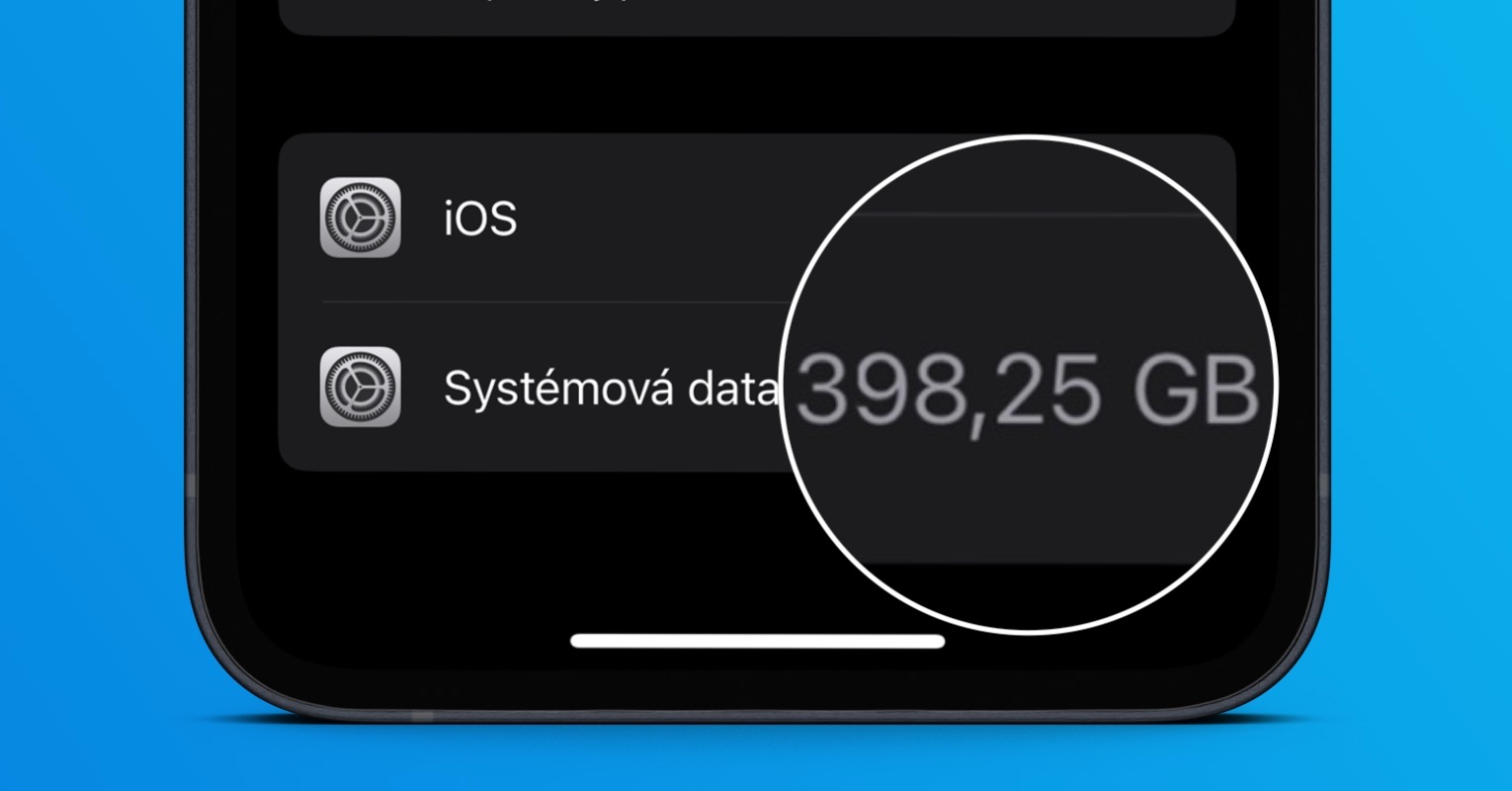
iTunes/Finder арқылы қалпына келтіріңіз
Сондай-ақ iPhone құрылғысын Windows компьютеріне немесе Mac жүйесіне кабель арқылы қосып көруге болады. Егер сізде iTunes орнатылған компьютер болса, iTunes-те iPhone-ды таңдап, қалпына келтіруді бастаңыз. Mac жүйесінде Finder бағдарламасын іске қосыңыз, Finder бүйірлік тақтасында iPhone атауын іздеңіз, содан кейін негізгі Finder терезесінде iPhone қалпына келтіру түймесін басыңыз. Содан кейін экрандағы нұсқауларды орындаңыз.
DFU режимі
Тағы бір нұсқа - iPhone-ды DFU деп аталатын режимге қою, содан кейін оны қалпына келтіру. IPhone-ды компьютерге қосыңыз, содан кейін дыбыс деңгейін көтеру түймесін басып тұрыңыз және жіберіңіз. Дыбыс деңгейін төмендету түймешігімен бірдей әрекетті қайталаңыз, содан кейін iPhone экраны қараңғыланғанша қуат түймесін басып тұрыңыз. Шамамен бес секундтан кейін түймені қайтадан босатыңыз. Содан кейін экрандағы нұсқауларды орындаңыз және алдыңғы қадамға ұқсас iTunes немесе Finder арқылы құрылғыны қалпына келтіруді бастаңыз.
Болуы мүмкін сізді қызықтырады
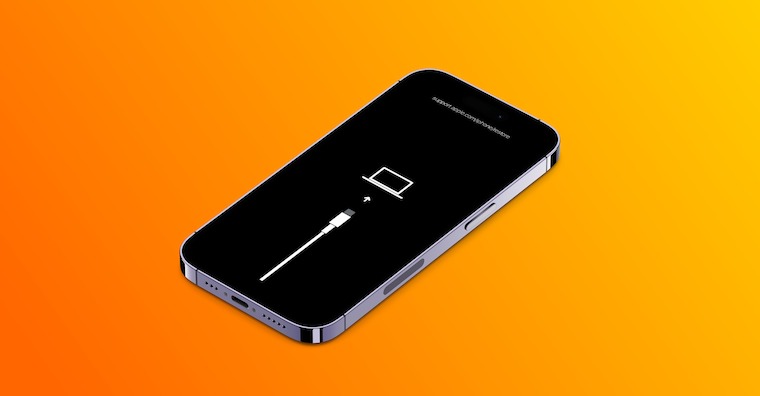
Apple қолдауы
Жоғарыдағы қадамдардың ешқайсысы жұмыс істемесе, Apple қолдау қызметіне хабарласып көріңіз. IMEI мен сериялық нөмірді қоса алғанда, iPhone туралы мүмкіндігінше көбірек ақпаратты дайындаңыз. Apple қолдауы сізге қол жетімді, мысалы, 800 700 527 телефон нөмірінде, басқа байланыс опцияларын мына жерден табуға болады Apple компаниясының ресми қолдау сайты.
 Apple компаниясымен бүкіл әлем бойынша ұшу
Apple компаниясымен бүкіл әлем бойынша ұшу 


